KeyPad Plus מקלדת מגע אלחוטית לניהול מערכת האבטחה של Ajax

KeyPad Plus הוא לוח מקשים אלחוטי לניהול מערכת האבטחה Ajax עם כרטיסים מוצפנים ללא מגע ושלטי מפתחות. מיועד להתקנה פנימית. תומך ב"אזעקה שקטה" בעת הזנת קוד הכפייה. מנהל מצבי אבטחה באמצעות סיסמאות וכרטיסים או שלטי מפתחות. מציין את מצב האבטחה הנוכחי עם נורת LED. לוח המקשים פועל כחלק ממערכת האבטחה של Ajax על ידי חיבור באמצעות פרוטוקול תקשורת הרדיו המאובטח של Jeweller לרכזת. טווח התקשורת ללא מכשולים הוא עד 1700 מטר. חיי הסוללה המותקנת מראש הם עד 4.5 שנים.
קנה מקלדת KeyPad Plus
אלמנטים פונקציונליים
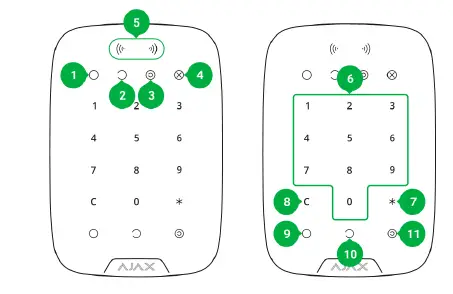
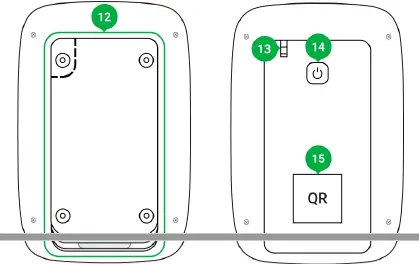
- מחוון מזוין
- מחוון מנותק
- מחוון מצב לילה
- מחוון תקלה
- לַעֲבוֹר/Tag קוֹרֵא
- תיבת כפתורי מגע מספריים
- כפתור פונקציה
- כפתור איפוס
- כפתור זרוע
- כפתור התנתק
- כפתור מצב לילה
- לוחית הרכבה SmartBracket (כדי להסיר את הצלחת, החלק אותה למטה)
אל תקרע את החלק המחורר של התושבת. זה נדרש להפעלת ה-tampבמקרה של כל ניסיון לפרק את לוח המקשים. - Tampכפתור אה
- כפתור הפעלה
- קוד QR של לוח מקשים
עקרון הפעולה

KeyPad Plus מפעיל ומנטרל את האבטחה של כל המתקן או קבוצות נפרדות וכן מאפשר הפעלת מצב הלילה. אתה יכול לשלוט במצבי האבטחה עם KeyPad Plus באמצעות:
- סיסמאות. לוח המקשים תומך בסיסמאות נפוצות ואישיות, כמו גם הפעלה ללא הזנת סיסמה.
- כרטיסים או שלבי מפתחות. אתה יכול להתחבר Tag שלבי מפתחות וכרטיסי מעבר למערכת. כדי לזהות משתמשים במהירות ובאופן מאובטח, KeyPad Plus משתמש בטכנולוגיית DESFire®. DESFire® מבוסס על התקן הבינלאומי ISO 14443 ומשלב הצפנה של 128 סיביות והגנת העתקה.
לפני הזנת סיסמה או שימוש Tag/Pass, עליך להפעיל ("להעיר") את KeyPad Plus על ידי החלקת ידך על לוח המגע מלמעלה למטה. כאשר הוא מופעל, התאורה האחורית של הכפתור מופעלת, והמקלדת מצפצפת.
ה-KeyPad Plus מצויד במחווני LED המציגים את מצב האבטחה הנוכחי ותקלות בלוח המקשים (אם קיימות). מצב האבטחה מוצג רק כאשר לוח המקשים פעיל (התאורה האחורית של המכשיר דולקת).

אתה יכול להשתמש ב-KeyPad Plus ללא תאורת סביבה מכיוון שללוח המקשים יש תאורה אחורית. לחיצה על הכפתורים מלווה באות קול. בהירות התאורה האחורית ועוצמת הקול של לוח המקשים ניתנים להתאמה בהגדרות. אם לא תיגע בלוח המקשים במשך 4 שניות, KeyPad Plus מפחית את בהירות התאורה האחורית, ו-8 שניות לאחר מכן עובר למצב חיסכון בחשמל ומכבה את התצוגה. אם הסוללות התרוקנו, התאורה האחורית נדלקת ברמה המינימלית ללא קשר להגדרות.
ל-KeyPad Plus יש כפתור פונקציה הפועל ב-3 מצבים:
- כבוי - הכפתור מושבת ושום דבר לא קורה לאחר לחיצה עליו.
- אזעקה - לאחר לחיצה על כפתור הפונקציה, המערכת שולחת אזעקה לתחנת הניטור של חברת האבטחה ולכל המשתמשים.
- השתקת אזעקת אש מחוברת - לאחר לחיצה על לחצן הפונקציה, המערכת משתקת את אזעקת האש של גלאי FireProtect/FireProtect Plus. זמין רק אם מופעלת אזעקת FireProtect מחוברת (רכזת → הגדרות → שירות → הגדרות גלאי אש)
קוד כפיה
KeyPad Plus תומך בקוד כפיה. זה מאפשר לך לדמות ביטול אזעקה.
אך חברת האבטחה ומשתמשים נוספים במערכת האבטחה יוזהרו על האירוע.
למידע נוסף
שתייםtagחימוש אלקטרוני
KeyPad Plus יכול להשתתף בשתי שניותtagחימוש e, אך לא ניתן להשתמש בו כשנייהtagמכשיר אלקטרוני. שני-הtagתהליך חימוש באמצעות Tag או Pass דומה להפעלה באמצעות סיסמה אישית או נפוצה בלוח המקשים.
למידע נוסף
שידור אירועים לתחנת הניטור
מערכת האבטחה של Ajax יכולה להתחבר ל-CMS ולשדר אירועים ואזעקות לתחנת הניטור של חברת האבטחה ב-Sur-Gard (ContactID), SIA DC-09 ובפורמטים של פרוטוקול קנייניים אחרים. רשימה מלאה של פרוטוקולים נתמכים זמינה כאן. ניתן למצוא את מזהה המכשיר ומספר הלולאה (אזור) במצבים שלו.
קֶשֶׁר
KeyPad Plus אינו תואם עם Hub, יחידות אבטחה מרכזיות של צד שלישי, ומודול אינטגרציה של ocBridge Plus ו-uartBridge.
לפני תחילת החיבור
- התקן את אפליקציית Ajax וחשבון. הוסף רכזת וצור חדר אחד לפחות
- ודא שהרכזת פועלת ויש לה גישה לאינטרנט (באמצעות כבל Ethernet, Wi-Fi ו/או רשת סלולרית). ניתן לעשות זאת על ידי פתיחת אפליקציית Ajax או על ידי התבוננות בלוגו של הרכזת על לוח הפנים - הוא נדלק לבן או ירוק אם הרכזת מחוברת לרשת.
- ודא שהרכזת אינה במצב מזוין ואינה מתחילה עדכונים על ידי בדיקת המצב שלה באפליקציה.
רק משתמש או PRO עם זכויות מנהל מלאות יכולים להוסיף מכשיר לרכזת.
לחיבור KeyPad Plus
- פתח את אפליקציית Ajax. אם לחשבון שלך יש גישה למספר רכזות, בחר את זה שאליו ברצונך לחבר את KeyPad Plus.
- עבור לתפריט התקנים ולחץ על הוסף התקן.
- תן שם ללוח המקשים, סרוק או הזן את קוד ה-QR (ממוקם על האריזה ומתחת לתושבת SmartBracket), ובחר חדר.
- לחץ על הוסף; הספירה לאחור תתחיל.
- הפעל את לוח המקשים על ידי לחיצה על לחצן ההפעלה למשך 3 שניות. לאחר החיבור, KeyPad Plus יופיע ברשימת התקני הרכז באפליקציה. כדי להתחבר, אתר את לוח המקשים באותו מתקן מוגן כמו המערכת (בתוך אזור הכיסוי של טווח רשת הרדיו של הרכזת). אם החיבור נכשל, נסה שוב בעוד 10 שניות.
לוח המקשים עובד רק עם רכזת אחת. כאשר הוא מחובר לרכזת חדשה, המכשיר מפסיק לשלוח פקודות לרכזת הישנה. לאחר הוספה לרכזת חדשה, KeyPad Plus אינו מוסר מרשימת ההתקנים של הרכזת הישנה. יש לעשות זאת באופן ידני דרך אפליקציית Ajax. KeyPad Plus נכבה אוטומטית 6 שניות לאחר ההפעלה אם לוח המקשים לא מצליח להתחבר לרכזת. לכן, אין צורך לכבות את המכשיר כדי לנסות שוב את החיבור.
עדכון הסטטוסים של המכשירים ברשימה תלוי בהגדרות התכשיטן; ערך ברירת המחדל הוא 36 שניות.
אייקונים
הסמלים מייצגים חלק ממצבי KeyPad Plus. אתה יכול לראות אותם בלשונית התקנים באפליקציית Ajax.
| סמל | עֵרֶך |
|
|
עוצמת האות של תכשיטן — מציג את עוצמת האות בין הרכזת או לָנוּעַ מאריך ומקלדת פלוס |
| רמת טעינת הסוללה של KeyPad Plus | |
| KeyPad Plus פועל באמצעות מרחיב טווח אותות רדיו ReX | |
|
|
הודעות סטטוס גוף של KeyPad Plus מושבתות זמנית |
|
|
KeyPad Plus מושבת זמנית למידע נוסף |
| לַעֲבוֹר/Tag קְרִיאָה מופעל בהגדרות KeyPad Plus | |
| לַעֲבוֹר/Tag קְרִיאָה מושבת בהגדרות KeyPad Plus |
מדינות
המצבים כוללים מידע על המכשיר ופרמטרי הפעולה שלו. ניתן למצוא את המצבים של KeyPad Plus באפליקציית Ajax:
- עבור ללשונית התקנים.
- בחר KeyPad Plus מהרשימה.
| פָּרָמֶטֶר | עֵרֶך |
| תקלה | לחיצה פותחת את רשימת התקלות ב-KeyPad Plus. השדה מוצג רק אם מזוהה תקלה |
| טֶמפֶּרָטוּרָה | טמפרטורת לוח המקשים. הוא נמדד במעבד ומשתנה בהדרגה. שגיאה מקובלת בין הערך באפליקציה לטמפרטורת החדר: 2-4 מעלות צלזיוס |
| עוצמת האות של התכשיטן | עוצמת האות של התכשיטן בין הרכזת (או מאריך טווח ReX) לבין לוח המקשים. ערכים מומלצים - 2-3 ברים |
|
קֶשֶׁר |
מצב החיבור בין הרכזת או מרחיב הטווח לבין לוח המקשים: באינטרנט - לוח המקשים מקוון לא מקוון - אין חיבור למקלדת |
| טעינת סוללה | רמת טעינת הסוללה של המכשיר. שתי מדינות זמינות: ОК סוללה חלשה כאשר הסוללות מתרוקנות, אפליקציות אייאקס וחברת האבטחה יקבלו התראות מתאימות. לאחר שליחת הודעת סוללה חלשה, לוח המקשים יכול לעבוד עד חודשיים כיצד מוצג טעינת הסוללה ב אפליקציות Ajax |
| מִכסֶה | מצב המכשיר tampהוא, המגיב לניתוק או נזק לגוף: נפתח סגור מה נמצא בamper |
| עובד באמצעות *שם מרחיב טווח* | מציג את מצב השימוש במרחיב טווח ReX. השדה אינו מוצג אם לוח המקשים פועל ישירות עם הרכזת |
| לַעֲבוֹר/Tag קְרִיאָה | מוצג אם קורא כרטיסים ושלט מקשים מופעלים |
| שינוי קל במצב מזוין/ניהול קל של הקבוצה שהוקצה | מציג אם ניתן להחליף את מצב האבטחה עם Pass או לא Tag וללא אישור על ידי כפתורי הבקרה , , |
| השבתה זמנית | מציג את מצב המכשיר: לא - המכשיר פועל כרגיל ומשדר את כל האירועים מכסה בלבד - מנהל הרכזת השבית הודעות לגבי פתיחת הגוף לחלוטין - מנהל הרכזת הוציא לחלוטין את לוח המקשים מהמערכת. המכשיר אינו מבצע פקודות מערכת ואינו מדווח על אזעקות או אירועים אחרים למידע נוסף |
| קושחה | גרסת קושחה של KeyPad Plus |
| ID | מזהה מכשיר |
| מכשיר מס' | מספר לולאת המכשיר (אזור) |
הגדרות
KeyPad Plus מוגדר באפליקציית Ajax:
- עבור ללשונית התקנים.
- בחר KeyPad Plus מהרשימה.
- עבור להגדרות על ידי לחיצה על סמל גלגל השיניים.
כדי להחיל את ההגדרות לאחר השינוי, לחץ על הלחצן 'הקודם'
| פָּרָמֶטֶר | עֵרֶך |
| שדה ראשון | שם התקן. מוצג ברשימת מכשירי הרכז, טקסט SMS והתראות בעדכון האירוע. כדי לשנות את שם המכשיר, לחץ על סמל העיפרון . השם יכול להכיל עד 12 תווים קיריליים או עד 24 תווים לטיניים |
|
חֶדֶר |
בחירת החדר הוירטואלי שאליו מוקצה KeyPad Plus. שם החדר מוצג בטקסט של SMS והתראות בפיד האירוע |
| הנהלת הקבוצה | בחירת קבוצת האבטחה הנשלטת על ידי המכשיר. אתה יכול לבחור את כל הקבוצות או רק אחת. ה שָׂדֶה is מוצג כַּאֲשֵׁר את קְבוּצָה מצב מופעל |
| גישה להגדרות | בחירת שיטת ההפעלה/ניתוק: קוד לוח מקשים בלבד קוד סיסמה משתמש בלבד לוח מקשים וקוד גישה למשתמש |
|
קוד לוח מקשים |
בחירת סיסמה משותפת לבקרת אבטחה. מכיל 4 עד 6 ספרות |
| קוד כפיה | בחירת קוד כפיה נפוץ לאזעקה שקטה. מכיל 4 עד 6 ספרות |
| למידע נוסף | |
| לַעֲבוֹר/Tag אִתחוּל | מאפשר מחיקת כל הרכזים המשויכים אליהם Tag או העבר מזיכרון המכשיר למידע נוסף |
| השבתה זמנית | מאפשר למשתמש להשבית את המכשיר מבלי להסירו מהמערכת. שתי אפשרויות זמינות: באופן מוחלט - המכשיר לא יבצע פקודות מערכת או ישתתף בתרחישים אוטומטיים, והמערכת תתעלם מאזעקות התקנים והודעות אחרות. מכסה בלבד - המערכת תתעלם רק מהודעות על הפעלת המכשיר tampכפתור אה למידע נוסף על השבתה זמנית של מכשירים |
|
מדריך למשתמש |
פותח את המדריך למשתמש של KeyPad Plus באפליקציית Ajax |
|
בטל התאמה של מכשיר |
מנתק את KeyPad Plus מהרכזת ומוחק את ההגדרות שלו |
עיכובי כניסה ויציאה מוגדרים בהגדרות הגלאי המתאימות, לא בהגדרות לוח המקשים.
למידע נוסף על עיכובי כניסה ויציאה
הוספת סיסמה אישית
ניתן להגדיר סיסמאות משתמש נפוצות וגם אישיות עבור לוח המקשים. סיסמה אישית חלה על כל לוחות המקשים של Ajax המותקנים במתקן. סיסמה משותפת מוגדרת עבור כל לוח מקשים בנפרד ויכולה להיות שונה או זהה לסיסמאות של לוחות מקשים אחרים.
כדי להגדיר סיסמה אישית באפליקציית Ajax:
- עבור למשתמש מקצועןfile הגדרות (רכזת ← הגדרות ← משתמשים ← המקצוען שלךfile הגדרות).
- בחר הגדרות קוד סיסמה (זיהוי משתמש גלוי גם בתפריט זה).
- הגדר קוד משתמש וקוד כפיה.
כל משתמש מגדיר סיסמה אישית בנפרד. המנהל לא יכול להגדיר סיסמה לכל המשתמשים.
KeyPad Plus יכול לעבוד איתו Tag שלטי מפתח, כרטיסי Pass וכרטיסים ושלטי מפתח של צד שלישי המשתמשים בטכנולוגיית DESFire®.
לפני הוספת התקני צד שלישי התומכים ב-DESFire®, ודא שיש להם מספיק זיכרון פנוי כדי לטפל בלוח המקשים החדש. רצוי שהמכשיר של הצד השלישי יהיה מפורמט מראש.
המספר המרבי של מעברים מחוברים/tags תלוי בדגם הרכזת. יחד עם זאת, החוב עובר ו tags אין להשפיע על המגבלה הכוללת של מכשירים ברכזת.
| טַבּוּר דֶגֶם | מספר של Tag או מכשירי Pass |
| Hub Plus | 99 |
| רכזת 2 | 50 |
| רכזת 2 פלוס | 200 |
הליך החיבור Tag, Pass ומכשירי צד שלישי זהים. עיין בהוראות החיבור כאן.
ניהול אבטחה באמצעות סיסמאות
ניתן לנהל את מצב הלילה, האבטחה של המתקן כולו או קבוצות נפרדות באמצעות סיסמאות משותפות או אישיות. לוח המקשים מאפשר לך להשתמש בסיסמאות של 4 עד 6 ספרות. ניתן למחוק מספרים שהוזנו שגוי באמצעות הכפתור.
אם נעשה שימוש בסיסמה אישית, שם המשתמש שהפעיל או ביטל את המערכת מוצג בפיד של אירועי הרכז וברשימת ההתראות. אם נעשה שימוש בסיסמה נפוצה, שם המשתמש ששינה את מצב האבטחה לא יוצג.
התחמשות בסיסמה אישית
שם המשתמש מוצג בפיד ההתראות והאירועים

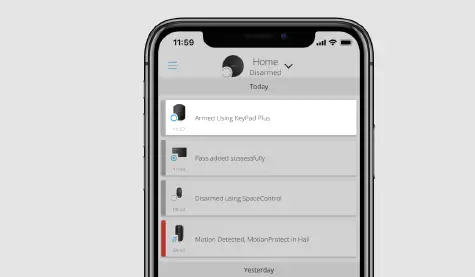
KeyPad Plus ננעל למשך הזמן המצוין בהגדרות אם סיסמה שגויה מוזנת שלוש פעמים ברציפות תוך דקה אחת. ההודעות המתאימות נשלחות למשתמשים ולתחנת הניטור של חברת האבטחה. משתמש או PRO עם זכויות מנהל יכול לבטל את נעילת לוח המקשים באפליקציית Ajax.
ניהול אבטחה של המתקן באמצעות סיסמה משותפת
- הפעל את לוח המקשים על ידי החלקת ידך מעליו.
- הזן את הסיסמה הנפוצה.
- לחץ על מקש הפעלה/ביטול/מצב לילה.
למשלample: 1234 →
- הפעל את לוח המקשים על ידי החלקת ידך מעליו.
- הזן את הסיסמה הנפוצה.
- לחץ על * (לחצן פונקציה).
- הזן את מזהה הקבוצה.
- לחץ על מקש הפעלה/ביטול/מצב לילה.
למשלample: 1234 → * → 2 →
מהו מזהה קבוצה
אם קבוצת אבטחה מוקצית ל-KeyPad Plus (בשדה ניהול קבוצה בהגדרות לוח המקשים), אין צורך להזין את מזהה הקבוצה. כדי לנהל את מצב האבטחה של קבוצה זו, מספיקה הזנת סיסמה משותפת או אישית.
אם קבוצה מוקצית ל-KeyPad Plus, לא תוכל לנהל את מצב הלילה באמצעות סיסמה משותפת. במקרה זה, מצב לילה יכול להיות מנוהל רק באמצעות סיסמה אישית אם למשתמש יש את הזכויות המתאימות.
זכויות במערכת האבטחה של אייאקס
ניהול אבטחה של המתקן באמצעות סיסמה אישית
- הפעל את לוח המקשים על ידי החלקת ידך מעליו.
- הזן את זיהוי המשתמש.
- לחץ על * (לחצן פונקציה).
- הזן את הסיסמה האישית שלך.
- לחץ על מקש הפעלה/ביטול/מצב לילה.
למשלample: 2 → * → 1234 →
מהו User ID
ניהול אבטחה קבוצתי עם סיסמה אישית
- הפעל את לוח המקשים על ידי החלקת ידך מעליו.
- הזן את זיהוי המשתמש.
- לחץ על * (לחצן פונקציה).
- הזן את הסיסמה האישית שלך.
- לחץ על * (לחצן פונקציה).
- הזן את מזהה הקבוצה.
- לחץ על מקש הפעלה/ביטול/מצב לילה.
למשלample: 2 → * → 1234 → * → 5 →
אם קבוצה מוקצית ל-KeyPad Plus (בשדה ניהול קבוצה בהגדרות לוח המקשים), אין צורך להזין את מזהה הקבוצה. כדי לנהל את מצב האבטחה של קבוצה זו, מספיקה הזנת סיסמה אישית.
מהו מזהה קבוצה
שימוש בקוד כפיה
קוד כפיה מאפשר לך לדמות ביטול אזעקה. אפליקציית Ajax והצפירות שהותקנו במתקן לא ימסרו את המשתמש במקרה זה, אך חברת האבטחה ומשתמשים נוספים יוזהרו על התקרית. אתה יכול להשתמש גם בקוד כפיה אישי וגם בקוד כפיה נפוץ.
תרחישים וצפירות מגיבים לניתוק תחת כפייה באותו אופן כמו לניתוק רגיל.
כדי להשתמש בקוד כפיה נפוץ
- הפעל את לוח המקשים על ידי החלקת ידך מעליו.
- הזן את קוד הכפייה הנפוץ.
- לחץ על מקש הנטרול.
למשלample: 4321 →
כדי להשתמש בקוד כפיה אישי
- הפעל את לוח המקשים על ידי החלקת ידך מעליו.
- הזן את זיהוי המשתמש.
- לחץ על * (לחצן פונקציה).
- הזן את קוד הכפייה האישי.
- לחץ על מקש הנטרול.
למשלample: 2 → * → 4422 →
ניהול אבטחה באמצעות Tag או Pass
- הפעל את לוח המקשים על ידי החלקת ידך מעליו. KeyPad Plus יצפצף (אם מופעל בהגדרות) ויפעיל את התאורה האחורית.
- לְהָבִיא Tag או עברו ללוח המקשים עברו/tag קוֹרֵא. זה מסומן בסמלי גל.
- לחץ על הלחצן הפעלה, נטרול או מצב לילה בלוח המקשים.
פונקציית אזעקת אש להשתיק
KeyPad Plus יכול להשתיק אזעקת אש מחוברת על ידי לחיצה על לחצן הפונקציה (אם ההגדרה הנדרשת מופעלת). תגובת המערכת ללחיצה על כפתור תלויה בהגדרות ובמצב המערכת:
- אזעקות FireProtect מחוברות כבר התפשטו - בלחיצה ראשונה על הכפתור, כל הסירנות של גלאי האש מושתקות, למעט אלו שרשמו את האזעקה. לחיצה נוספת על הכפתור משתקת את הגלאים הנותרים.
- זמן עיכוב של אזעקות מחוברות נמשך - על ידי לחיצה על לחצן הפונקציה, הסירנה של גלאי FireProtect/FireProtect Plus המופעל מושתקת.
זכור כי האפשרות זמינה רק אם Interconnected FireProtect Alarm מופעלת.
למידע נוסף
סִימָן
KeyPad Plus יכול לדווח על מצב האבטחה הנוכחי, הקשות, תקלות ומצבו על ידי חיווי LED וקול. מצב האבטחה הנוכחי מוצג על ידי התאורה האחורית לאחר הפעלת לוח המקשים. המידע על מצב האבטחה הנוכחי רלוונטי גם אם מצב ההפעלה משתנה על ידי מכשיר אחר: שלט מפתח, לוח מקשים אחר או אפליקציה.

אתה יכול להפעיל את לוח המקשים על ידי החלקת ידך על לוח המגע מלמעלה למטה. כאשר מופעלת, התאורה האחורית בלוח המקשים תידלק ויישמע צפצוף (אם מופעלת).
| מִקרֶה | סִימָן |
| אין חיבור לרכזת או למרחיב טווח ReX | LED X מהבהב |
| גוף KeyPad Plus פתוח (תושבת SmartBracket הוסרה) | LED X מהבהב פעם אחת |
| לחצן מגע לחוץ | צפצוף קצר, נורית מצב אבטחת המערכת הנוכחית מהבהבת פעם אחת. עוצמת הקול תלויה בהגדרות לוח המקשים |
| המערכת חמושה | צפצוף קצר, חָמוּשׁ or לַיְלָה מצב לד נדלק |
| המערכת מבוטלת | שני צפצופים קצרים, ה מנוטרל מנשק לד נדלק |
| הוזנה סיסמה שגויה או שהיה ניסיון לשנות מצב אבטחה על ידי כרטיס לא מחובר או מושבת/tag | צפצוף ארוך, תאורת LED אחורית של יחידה דיגיטלית מהבהבת 3 פעמים |
| לא ניתן להפעיל את מצב האבטחה (לדוגמהample, חלון פתוח וה מַעֲרֶכֶת בדיקת תקינות מופעל) | צפצוף ארוך, נורית מצב האבטחה הנוכחית מהבהבת 3 פעמים |
| הרכזת לא מגיבה לפקודה - אין חיבור | צפצוף ארוך, X (תקלה) לד נדלק |
| לוח המקשים נעול עקב סיסמה שגויה | צפצוף ארוך, שבמהלכו נוריות מצב האבטחה |
בדיקת פונקציונליות
מערכת האבטחה Ajax מספקת מספר סוגים של בדיקות שעוזרות לך לוודא שנקודות התקנה של מכשירים נבחרות בצורה נכונה.
בדיקות הפונקציונליות של KeyPad Plus לא מתחילות מיד אלא לאחר לא יותר מתקופת פינג אחת של גלאי רכזת (36 שניות בעת שימוש בהגדרות הרכז הסטנדרטיות). אתה יכול לשנות את תקופת הפינג של מכשירים בתפריט Jeweller של הגדרות הרכזת.
בדיקות זמינות בתפריט הגדרות המכשיר (Ajax App → Devices → KeyPad Plus → Settings )
- בדיקת חוזק אות תכשיטן
- מבחן הנחתה
בחירת מיקום

כשמחזיקים את KeyPad Plus בידיים או משתמשים בו על שולחן, איננו יכולים להבטיח שכפתורי המגע יפעלו כהלכה.\
זה נוהג טוב להתקין את לוח המקשים 1.3 עד 1.5 מטרים מעל הרצפה מטעמי נוחות. התקן את לוח המקשים על משטח שטוח ואנכי. זה מאפשר ל-KeyPad Plus להיות מחובר בחוזקה למשטח ולהימנע מ-false tampאה מפעיל.
חוץ מזה, מיקום לוח המקשים נקבע על פי המרחק מהרכזת או ממרחיב טווח ReX, והימצאות מכשולים ביניהם המונעים את מעבר אות הרדיו: קירות, רצפות וחפצים אחרים. הקפד לבדוק את עוצמת האות של Jeweller באתר ההתקנה. אם עוצמת האות נמוכה (פס בודד), לא נוכל להבטיח פעולה יציבה של מערכת האבטחה! לכל הפחות, העבר את המכשיר מכיוון שמיקום מחדש אפילו ב-20 ס"מ יכול לשפר משמעותית את קליטת האות.
אם עדיין דווח על עוצמת אות ירודה או לא יציבה לאחר העברת המכשיר, השתמש במרחיב טווח אותות הרדיו ReX
אל תתקין את לוח המקשים:
- במקומות שבהם חלקי לבוש (למשלample, ליד המתלה), כבלי חשמל או חוט Ethernet עלולים לחסום את לוח המקשים. זה יכול להוביל להפעלה כוזבת של לוח המקשים.
- בתוך הנחות עם טמפרטורה ולחות מחוץ לגבולות המותרים. זה עלול לגרום נזק למכשיר.
- במקומות שבהם ל-KeyPad Plus יש עוצמת אות לא יציבה או ירודה עם הרכזת או מרחיב טווח ReX.
- בטווח של מטר אחד מרכזת או מאריך טווח ReX. הדבר עלול לגרום לאובדן החיבור עם לוח המקשים.
- קרוב לחיווט חשמלי. זה עלול לגרום להפרעות תקשורת.
- מחוץ לבית. זה עלול לגרום נזק למכשיר.
התקנת לוח המקשים
לפני התקנת KeyPad Plus, הקפד לבחור את המיקום האופטימלי בהתאם לדרישות של מדריך זה!
- חבר את לוח המקשים למשטח בעזרת סרט דביק דו צדדי ובצע בדיקות עוצמת האות והנחתה. אם עוצמת האות אינה יציבה או אם מוצג פס אחד, הזז את לוח המקשים או השתמש במרחיב טווח ReX.
ניתן להשתמש בסרט דביק דו צדדי רק לחיבור זמני של לוח המקשים. המכשיר המחובר עם סרט דביק יכול בכל עת להיות מנותק מהמשטח וליפול, מה שעלול להוביל לכשל. שימו לב שאם המכשיר מחובר עם סרט דביק, ה-tamper לא יופעל כאשר מנסים לנתק אותו. - בדוק את הנוחות עבור הזנת סיסמה באמצעות Tag או העבר לניהול מצבי אבטחה. אם זה לא נוח לנהל את האבטחה במיקום הנבחר, העבר את לוח המקשים.
- הסר את לוח המקשים מלוח ההרכבה של SmartBracket.
- חבר את לוחית ההרכבה של SmartBracket למשטח באמצעות הברגים המצורפים. בעת החיבור, השתמש בשתי נקודות קיבוע לפחות. הקפד לתקן את הפינה המחוררת על לוחית SmartBracket כך שה-tampהוא מגיב לניסיון ניתוק.
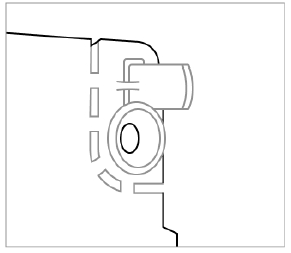
- החלק את KeyPad Plus על לוחית ההרכבה והדק את בורג ההרכבה בתחתית הגוף. הבורג נחוץ לחיזוק אמין יותר והגנה על לוח המקשים מפני פירוק מהיר.
- ברגע שמקש המקשים קבוע על ה-SmartBracket, הוא יהבהב פעם אחת עם LED X - זהו אות לכך שה-tamper הופעל. אם הנורית לא מהבהבת לאחר ההתקנה ב-SmartBracket, בדוק את ה-tampהסטטוס באפליקציית Ajax, ולאחר מכן ודא שהצלחת מחוברת היטב.
תַחזוּקָה

בדוק את תפקוד לוח המקשים שלך על בסיס קבוע. זה יכול להיעשות פעם או פעמיים בשבוע. נקה את הגוף מאבק, קלחwebs, ומזהמים אחרים כפי שהם מופיעים. השתמשו במטלית יבשה רכה המתאימה לטיפול בציוד.
אין להשתמש בחומרים המכילים אלכוהול, אצטון, בנזין או ממיסים פעילים אחרים לניקוי הגלאי. נגב את לוח המקשים בעדינות: שריטות עלולות להפחית את הרגישות של לוח המקשים.
הסוללות המותקנות בלוח המקשים מספקות עד 4.5 שנים של פעולה אוטונומית בהגדרות ברירת המחדל. אם הסוללה חלשה, המערכת שולחת התראות מתאימות, ומחוון ה-X (תקלה) נדלק בצורה חלקה ונכבה לאחר כל הזנת סיסמה מוצלחת.
KeyPad Plus יכול לעבוד עד חודשיים לאחר האות של סוללה חלשה. עם זאת, אנו ממליצים להחליף את הסוללות מיד עם ההודעה. רצוי להשתמש בסוללות ליתיום. יש להם קיבולת גדולה והם פחות מושפעים מטמפרטורות.
- כמה זמן מכשירי Ajax פועלים על סוללות, ומה משפיע על זה
- כיצד להחליף סוללות ב-KeyPad Plus
סט שלם
- מקלדת פלוס
- לוחית הרכבה SmartBracket
- 4 סוללות ליתיום מותקנות מראש АА (FR6)
- ערכת התקנה
- מדריך להתחלה מהירה
מפרט טכני
| תְאִימוּת | Hub Plus, Hub 2, Hub 2 Plus, ReX |
| צֶבַע | שחור, לבן |
| הַתקָנָה | מקורה בלבד |
| סוג לוח מקשים | רגיש למגע |
| סוג חיישן | קיבולי |
| גישה ללא מגע | DESFire EV1, EV2 ISO14443-А (13.56 מגה-הרץ) |
| Tampאה הגנה | כֵּן |
| הגנה על ניחוש סיסמא | כן. לוח המקשים ננעל למשך הזמן שנקבע בהגדרות אם הוזנת סיסמה שגויה שלוש פעמים |
| הגנה מפני ניסיונות שימוש שאינם קשורים למערכת עובר/tag | כן. לוח המקשים נעול למשך הזמן שהוגדר בהגדרות |
| פס תדרים | 868.0 – 868.6 מגה-הרץ או 868.7 – 869.2 מגה-הרץ,
בהתאם לאזור המכירה |
| אפנון אות רדיו | GFSK |
| עוצמת אות רדיו מקסימלית | 6.06 mW (הגבלה של עד 20 mW) |
| טווח אותות רדיו | עד 1,700 מ' (ללא מכשולים) למידע נוסף |
| ספק כוח | 4 סוללות ליתיום AA (FR6). כרך ידtage 1.5V |
| חיי סוללה | עד 3.5 שנים (אם עובר/tag הקריאה מופעלת) |
עמידה בתקנים
אַחֲרָיוּת
האחריות למוצרי חברת AJAX SYSTEMS MANUFACTURING באחריות מוגבלת תקפה לשנתיים לאחר הרכישה ואינה מתרחבת לסוללות המצורפות.
אם המכשיר אינו פועל כראוי, אנו ממליצים לפנות תחילה לשירות התמיכה שכן מחצית מהבעיות הטכניות ניתנות לפתרון מרחוק!
התחייבויות אחריות
הסכם משתמש
תמיכה טכנית: support@ajax.systems
מסמכים / משאבים
 |
AJAX KeyPad Plus מקלדת מגע אלחוטית לניהול מערכת האבטחה של Ajax [pdfמדריך למשתמש KeyPad Plus, מקלדת מגע אלחוטית לניהול מערכת האבטחה של Ajax, מקלדת מגע אלחוטית, מקלדת מגע, מקלדת פלוס, לוח מקשים |
 |
מקלדת AJAX [pdfמדריך למשתמש לוח מקשים |
 |
AJAX KeyPad Plus מקלדת מגע אלחוטית [pdfמדריך למשתמש SW, SB, KeyPad Plus מקלדת מגע אלחוטית, מקלדת פלוס, מקלדת מגע אלחוטית, מקלדת מגע, לוח מקשים |




